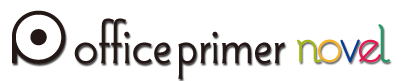ルーターを大容量のNAS(Network Attached Storage=ネットワークHDD)として使ってみる

皆さんの中には日々ストレージ(ハードディスクやSSD)の容量不足に悩まされている方は多いかとは思います。
そこで今回は家庭内の環境ならどのパソコン(最近のものはスマホにも対応している可能性あり)からでも簡単に大容量の2TBから16TB程度までのネットワークHDDを増設する方法をご紹介します。
もちろん費用をかければすごく良いものが買えてデータの安全性もすごくあるのですが(専用NASという10万~数百万円程度の業務用のものがあります。)今回はある程度家庭内でそれほど重要ではないデータを簡易的な保存場所を確保する目的でこの記事を記載します。
まずここで重要なのが皆さんの自宅で使っているルーターがNAS機能を持っているかです。
BAFFALOなどのルーターでは標準で装備されていますがもしかしたらNAS機能がないルーターかもしれませんのでその場合は業務用のものの中古などをお探しされる事をお勧めします。
専用NASは起動するだけで自動的にIPアドレスなどの場所を知らせてくれるツールが付属または配布されているケースが多いのでこちらもお勧めです。
ちなみに私は今現在2万円程度で8TBの中古の業務用NASを売ってますので気になる方はコメントなど下さい。
本題に戻りましてルーターにNAS機能が付いていればもうNASの導入は終わったも同然です。
ちなみに今回はBAFFALO社製のルーターでNAS導入していきたいと思います。
BAFFALO社は業務用でも多くの専用NASを提供しておりほとんどのルーターで簡易NAS機能が備わっていると思います。
■まずは市販のUSBディスクで好きなものを買いましょう。
一応私の確認した限りでは4TBでも問題なく認識されました。
そしてもしそれ以上の大容量のNASを構築したければUSBハブとそれに応じた台数のUSBディスクを購入して下さい。
そして一式到着したらルーターの裏にあるUSB差し込み口にUSBハブなどを接続してそこにそれぞれUSBディスクを接続するだけです。
*ここで注意ですがUSBディスクはディスク側にもちゃんと電源供給される3.5インチのものが良いと思います。
2.5インチの物などでUSB端子からだけの電力供給に頼っている場合ルーターの電力不足が深刻になるか過剰電流が流れてルーターを破損させる恐れもあるかと思います。
■ただこれだけではネットワークHDDとして見る事は出来ずまず以下のルーターのIPアドレスを手探りで検索してブラウザからルーターにアクセスする必要があります。
このIPアドレスは大体家庭内LANのデフォルトゲートウェイなどとなっていまして192.168.1.1などから順に一番最後の1を繰り上げてアクセスしていくとブラウザで突然以下の様な小窓が開くと思います。
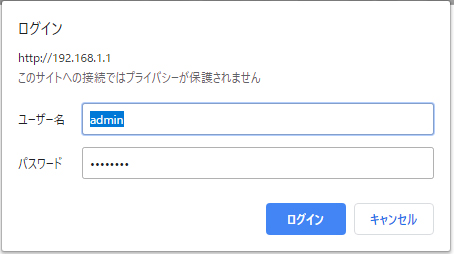
一応デフォルトからパスワードなどを変更されていない場合は以下でログインする事が出来ます。
ユーザー名:admin
パスワード:password
ログインしたら念のためパスワードを自分の覚えやすくて人にはわかりにくいものに変更して下さい。
■ログインできると以下の様な管理画面が表示されると思います。
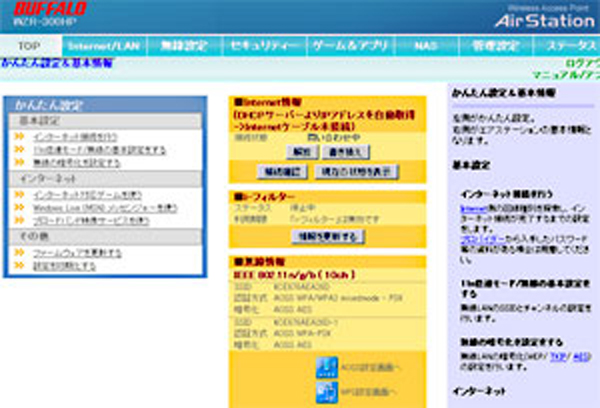
パスワードの変更は管理設定のパスワードから行なって下さい。
■パスワードの設定などが終わったら以下のNASメニューに移ります。
ここで接続したUSBディスクがちゃんと表示されていればもう後はフォーマットしてユーザーをウインドウズで使っているユーザーなどとユーザー追加で同じにするだけです。
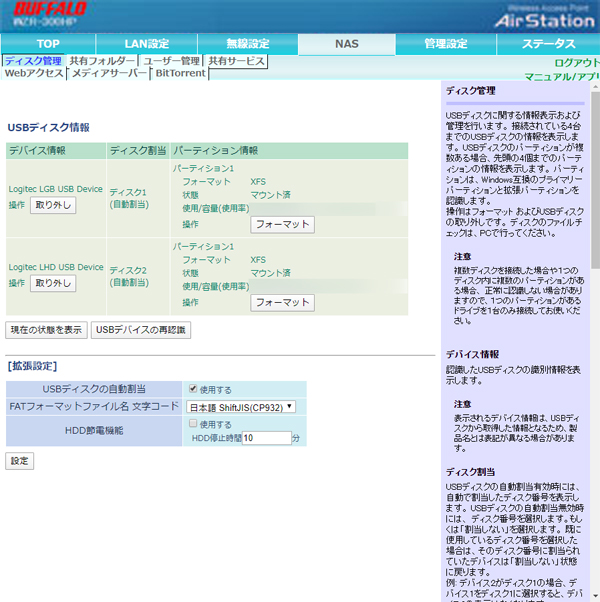
画面ではもう既にフォーマットしてある状態になっていますがここでNASとして使いたい場合それぞれのディスクでフォーマットのボタンを押して下さい。
数分程度で終わると思います。
また横のユーザー管理ボタンを押して自分がウインドウズやマックなどで使っているユーザーとパスワードを入力して下さい。
(こちらはウィンドウズやマック側で資格情報として接続ユーザーを指定する必要があるかもしれません。こちらはもし接続できない様であれば後日記載します。)
*この時注意ですがもし使用途中のHDDを接続している場合中身が空になります。
空の状態にしてフォーマットしなければネットワークディスクとして認識させることができませんのでもし使用途中で中にデータが残っている場合一旦データを退避させてフォーマットして下さい。
■画面はフォーマット後、エクスプローラーのネットワークに該当ルーター名が表示されていると思いますのでそれを選択した際のディスクの状況です。
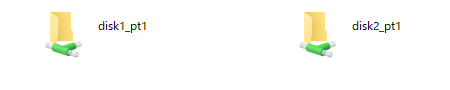
2台接続しましたのでちゃんとディスク1とディスク2でアクセスできる様になっています。
これでネットワークHDDの導入は完了しました。
今回は4TBのHDD2台接続しましたので計8TB使う事が出来るようになりました。
大容量のデータも難無くここに放り込んでおけば家庭内のどのパソコンからでもアクセスできる様になりました。
■アクセス障害などが起きる場合
アクセス障害でファイルなどにアクセスできなくなった場合は先ほどのルーターの管理画面から機器の再起動を行なって下さい。
その際に絶対に初期化等はしないで下さい。
機器には悪影響ですがルーターの電源を落として付け直すのもそれほど問題では無いかも知れません。
以上で簡易NASの導入は終わりました。
全部合わせても8TBで2万円前後で設置できるかと思います。
またこの方法の良い点としてHDDが足りなくなってきたらUSBディスクを買って簡単に増設できる事です。(何台まで接続できるかはメーカー等の資料がないためよくわかりませんのでどなたかチャレンジしてみて下さい。😅)
以上、簡易NASの導入についてでした。